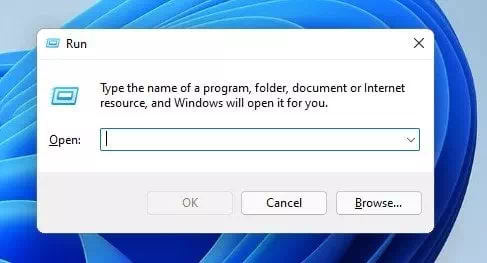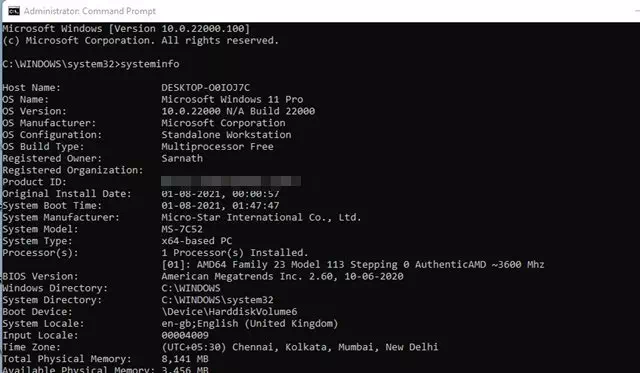Berikut cara cek spesifikasi lengkap PC Windows 11 Anda secara bertahap.
Beberapa bulan lalu, Microsoft memperkenalkan sistem operasi Windows 11. Dibandingkan dengan Windows versi lama, Windows 11 memiliki tampilan yang lebih menarik dan fitur yang lebih banyak.
Namun, masalah dengan Windows 11 adalah masih dalam masa pengujian. Jadi, meskipun Anda menginstal versi OS Windows 11, Anda akan menemukan beberapa kesalahan dan masalah.

Jika Anda menggunakan Windows 11, Anda mungkin telah memperhatikan bahwa Microsoft telah menghapus halaman properti sistem default dari File Explorer. Sekarang, jika Anda mengklik kanan This PC dan Anda tentukan (properties) Properti , panel Pengaturan Sistem akan terbuka.
Langkah-langkah untuk Memeriksa Spesifikasi Lengkap PC di Windows 11
Namun, hal baiknya adalah Windows 11 masih memungkinkan Anda memeriksa berapa banyak RAM atau jenis CPU yang dimiliki perangkat Anda. Sangat mudah untuk memeriksa spesifikasi komputer Anda di Windows 11. Pada artikel ini, kami akan menunjukkan kepada Anda bagaimana menemukan spesifikasi sistem di Windows 11. Mari kita periksa.
1. Cari berdasarkan pengaturan sistem
Pada cara ini, kita akan menggunakan opsi System Settings untuk mengecek spesifikasi lengkap PC. Inilah yang harus Anda lakukan.
- Klik kanan pada menu Start (Mulai) di Windows dan pilih (Settings) untuk mengakses pengaturan.
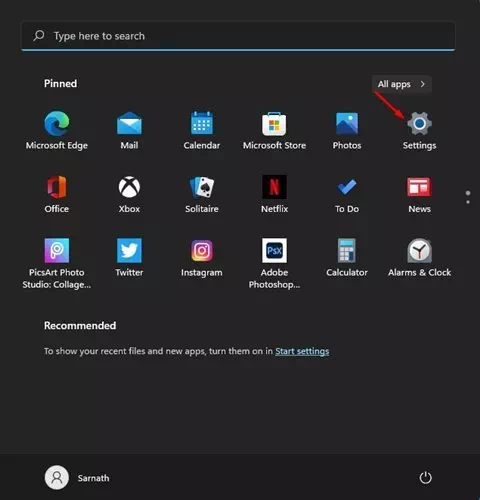
- Di panel kanan, klik opsi (System) untuk mengakses sistem.
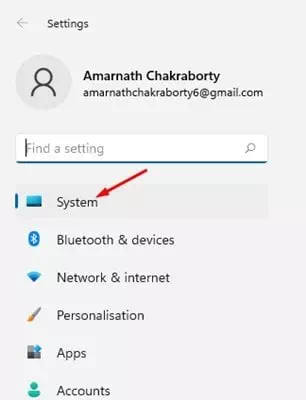
- Kemudian di panel kanan, gulir ke bawah dan klik opsi (Tentang Kami).

- Sekarang Anda perlu melihat bagian spesifikasi perangkat. Ini akan menampilkan prosesor dan RAM yang terpasang.
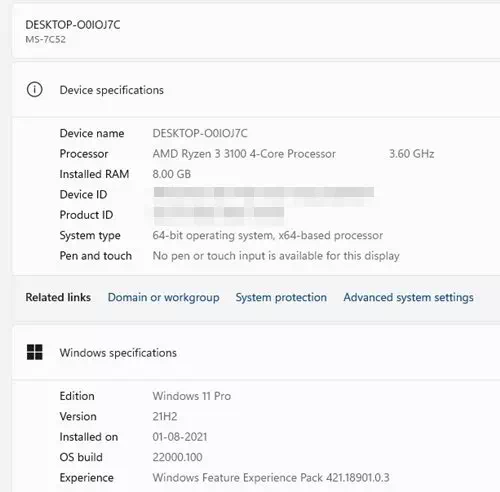
Spesifikasi Perangkat
2. Menggunakan perintah RUN
Jika Anda ingin memeriksa spesifikasi perangkat Windows 11 Anda, Anda perlu menggunakan perintah MENJALANKAN. Kemudian, ikuti beberapa langkah sederhana di bawah ini untuk memeriksa spesifikasi PC Anda di Windows 11.
- Klik tombol (Windows + R) pada papan ketik.
- Di kotak RUN, ketikkan kata (dxdiag) dan tekan tombol Enter.
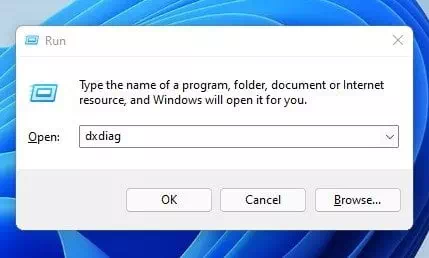
dxdiag - akan menampilkan tab (System) Detail dan versi motherboard khusus sistem BIOS prosesor dan RAM.
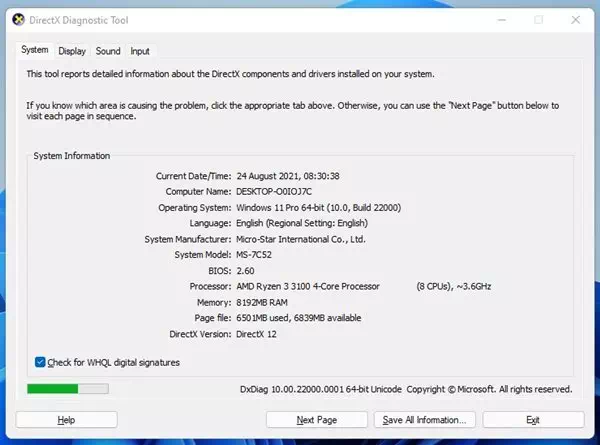
tab sistem - pilih tab (Display(untuk memeriksa spesifikasi kartu grafis)Grafik dan grafik) ke komputermu.
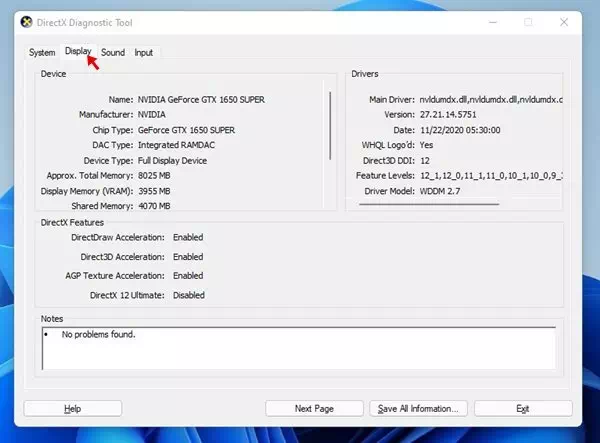
Display
Dan ini adalah bagaimana Anda dapat menggunakan kotak perintah RUN untuk memeriksa spesifikasi komputer di Windows 11.
3. Gunakan Prompt Perintah
Sama seperti dialognya MENJALANKAN , Anda dapat gunakan Prompt Perintah Untuk memeriksa spesifikasi komputer Anda. Berikut cara menggunakan Command Prompt.
- Buka pencarian Windows dan ketik CMD. Kemudian klik kanan (CMD) dan pilih (Run as administrator) untuk dijalankan dengan izin untuk dijalankan sebagai administrator.
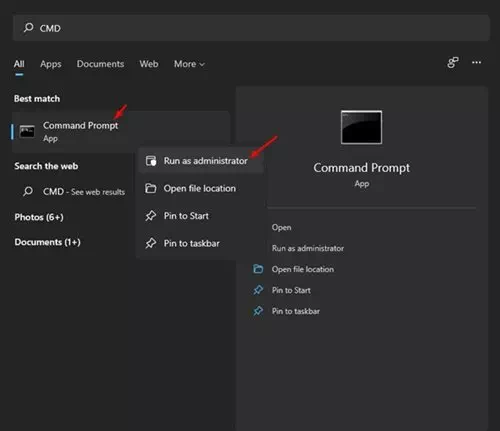
CMD - Pada prompt perintah, ketik (systeminfo) dan tekan tombol Enter.
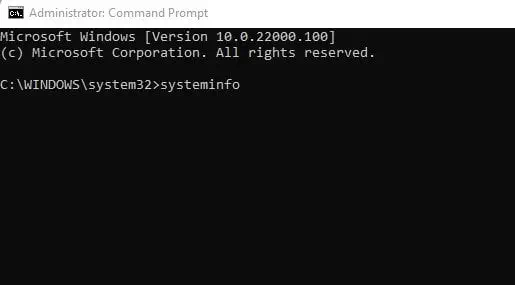
systeminfo - Ini akan menampilkan informasi tentang semua komponen yang diinstal.
Dan ini adalah bagaimana Anda dapat menggunakan CMD Untuk memeriksa spesifikasi lengkap PC Anda di Windows 11.
Anda mungkin juga tertarik untuk mempelajari tentang:
Kami harap artikel ini bermanfaat bagi Anda untuk mengetahui cara memeriksa spesifikasi lengkap PC Anda di Windows 11. Bagikan pendapat Anda di komentar.